Guía práctica de dimensiones
Esta guía contiene información y recomendaciones sobre el manejo de la sección Dimensiones. En la misma encontrará las siguientes funcionalidades:
Para conocer más aspectos teóricos visitar ¿Qué son las dimensiones?
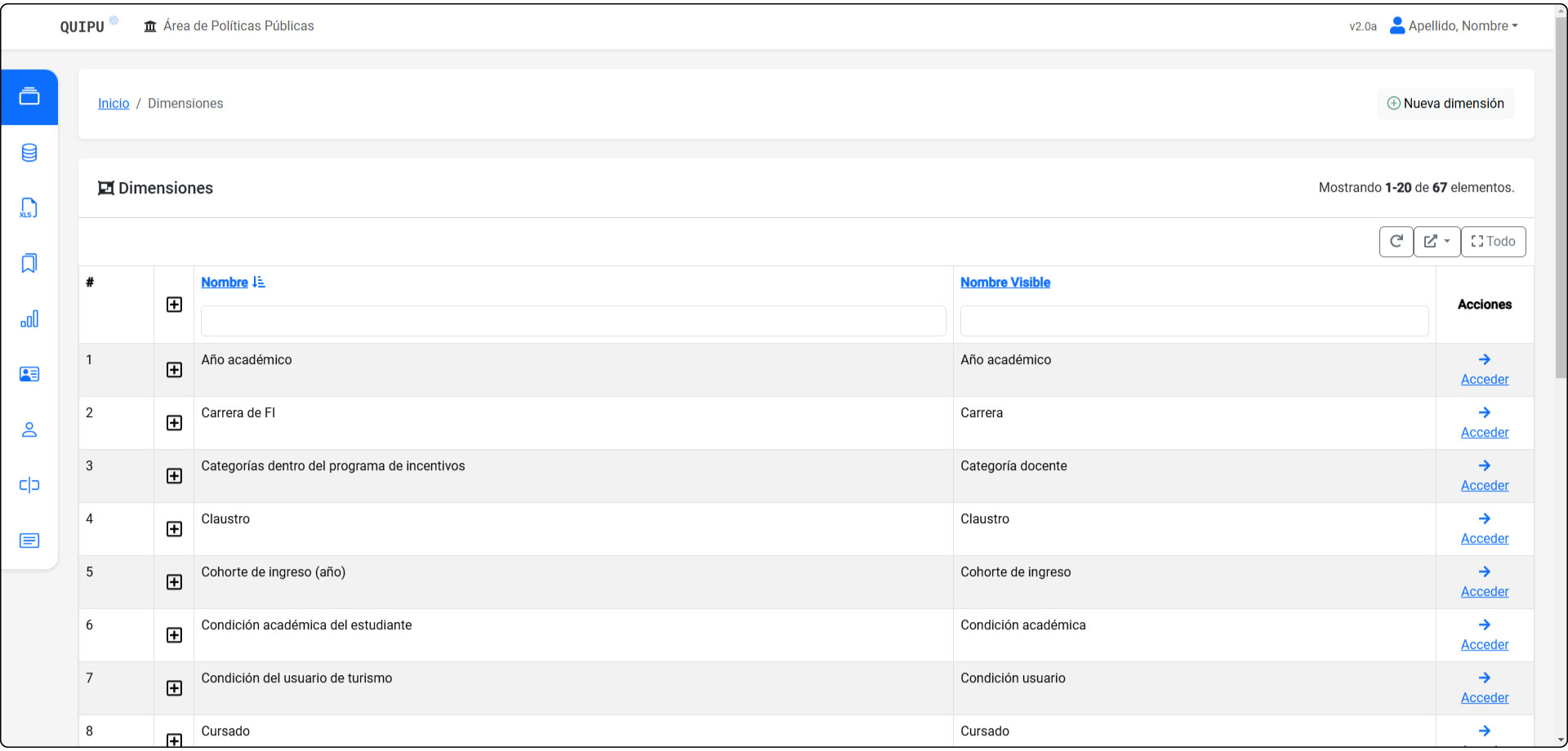
Sección Dimensiones en el Administrador
Creación de dimensiones e ítems
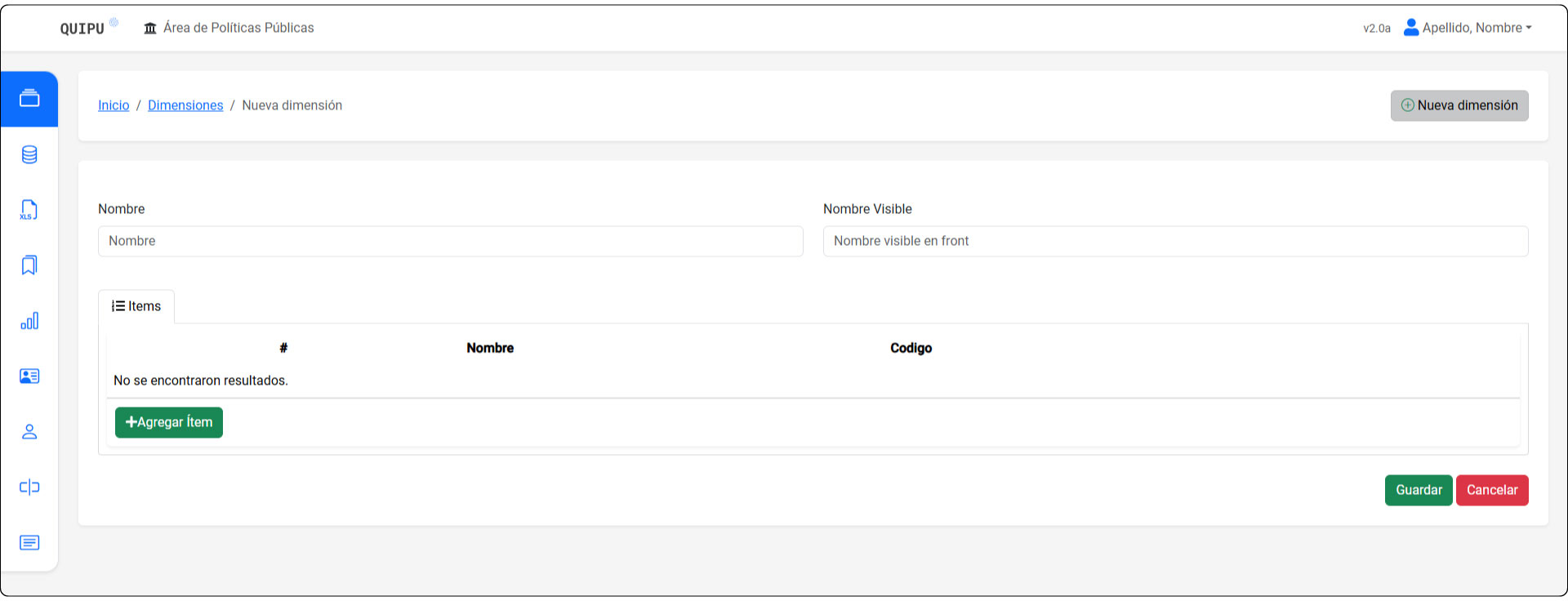
Módulo Nueva dimensión en el Administrador
Al ingresar a la Sección Dimensiones y seleccionar "Nueva dimensión", el sistema presenta todos los campos que se deben completar para configurar una nueva.
Resumen de pasos
Crear dimensión e ítems
-
Presionar "Nueva dimensión"
-
Escribir “Nombre”
-
Escribir “Nombre visible”
- Presionar “Agregar ítem”
-
Escribir "Nombre" y "Código"
-
Repetir pasos 4 y 5 hasta completar todos los ítems necesarios
- Guardar
Para conocer detalles de los campos a completar visitar ¿Qué son las dimensiones? Descripción de campos
Recomendación: Una misma dimensión puede ser utilizada en uno o más datasets simultáneamente. En caso de ser posible, es recomendable reutilizarlas, para evitar la creación de múltiples dimensiones iguales entre si.
Edición y eliminación de dimensiones e ítems
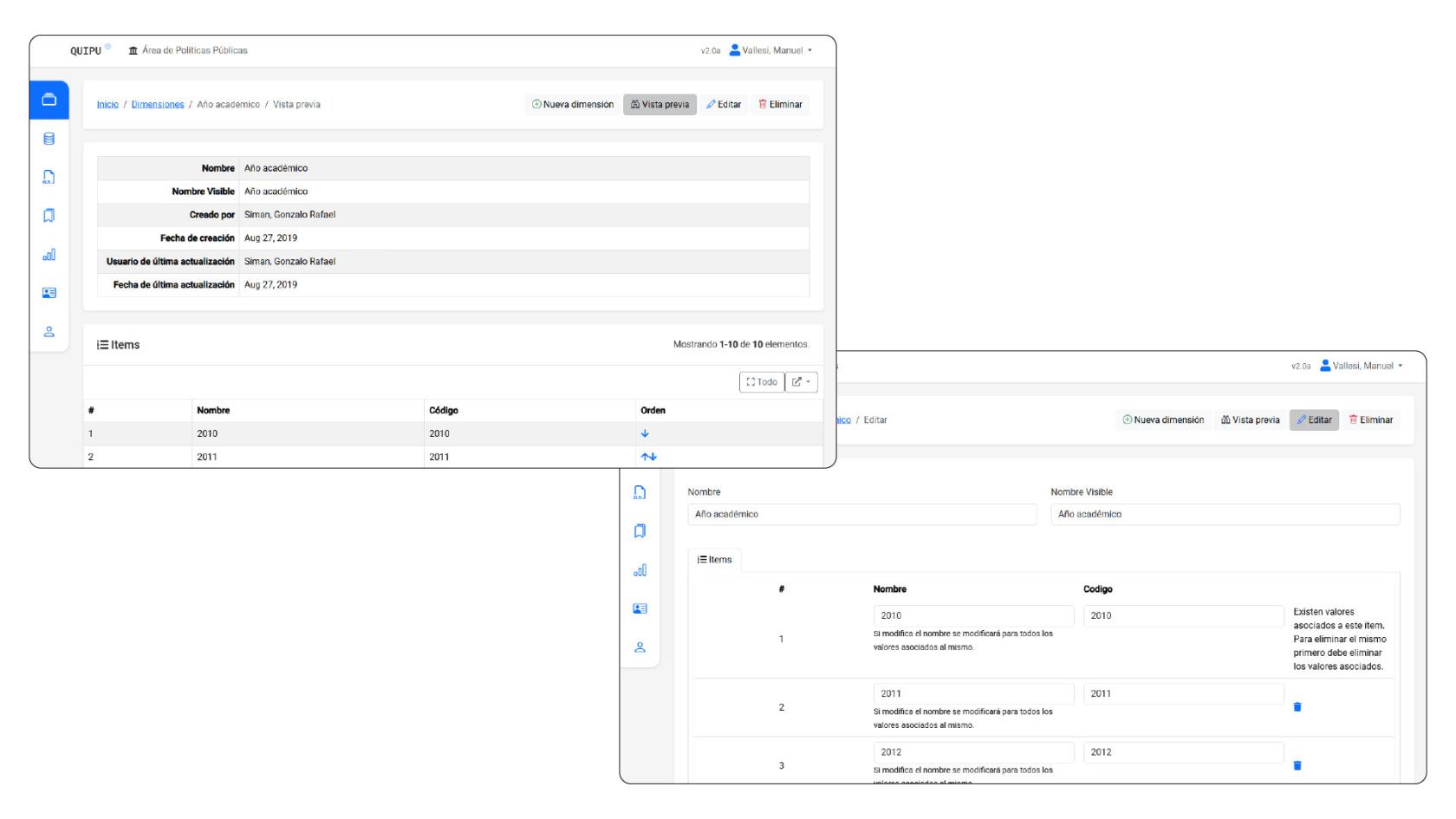
Módulos Vista previa y Editar dimensiones en el Administrador
Resumen de pasos
Editar dimensiones e ítems
-
Buscar la dimensión a editar en el listado
-
Acceder a la dimensión
-
Presionar el botón “Editar”
-
Realizar los cambios necesarios
-
Guardar
Agregar un ítem a una dimensión que se encuentra asociada a un dataset con datos cargados no repercutirá en las series anteriores ya cargadas en el sistema. Los nuevos ítems no aparecerán en los gráficos o tablas asociados hasta tanto no se les asignen datos.
Ordenar ítems
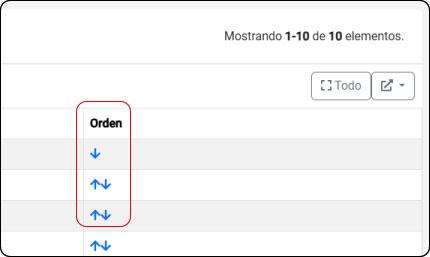
-
Buscar la dimensión a editar en el listado
-
Acceder a la dimensión
-
En el listado de ítems, utilizar las flechas de la columna "Orden" para subir o bajar de nivel el ítem o ítems a ordenar
El cambio en el orden de ítems dentro de una dimensión que se encuentre asociada a un dataset con datos cargados no afectará los mismos. Sólo impactará en el gráfico y la tabla de la visualización.
Eliminar ítems sin datos cargados
- Buscar la dimensión a editar en el listado
- Acceder a la dimensión
- Presionar el botón “Editar”
- Presionar “Borrar” en el ítem que desea eliminar
- Guardar
Eliminar ítems con datos cargados
- Buscar la dimensión a editar en el listado
- Acceder a la dimensión
- En el último apartado de la pantalla, verificar qué datasets utilizan la dimensión y acceder
- Ir al apartado "Datos" de cada dataset y borrar los valores cargados en el ítem que se desea eliminar
- Una vez que se han eliminado los datos, seguir los pasos detallados en el bloque "Eliminar ítems sin datos cargados"
Para conocer más sobre cómo borrar datos visitar Carga, edición y eliminación manual de valores - Eliminación de valores
Eliminar dimensiones
- Buscar la dimensión a eliminar en el listado
- Acceder a la dimensión
- Presionar botón “Eliminar”
- Confirmar
Eliminar una dimensión o ítem que tenga datos cargados en el sistema produce pérdida de información, por lo que se deben tener en cuenta el impacto que la eliminación generará en los datasets que la utilizan y en sus visualizaciones.
Al momento de eliminar una dimensión que tenga datos cargados se mostrará una leyenda de advertencia solicitando la confirmación de la acción. El texto será el siguiente: “Existen valores cargados en la BD asociados a la dimensión, eliminarla provocará la pérdida de los datos. ¿Desea continuar?. Cancelar, De acuerdo”.
